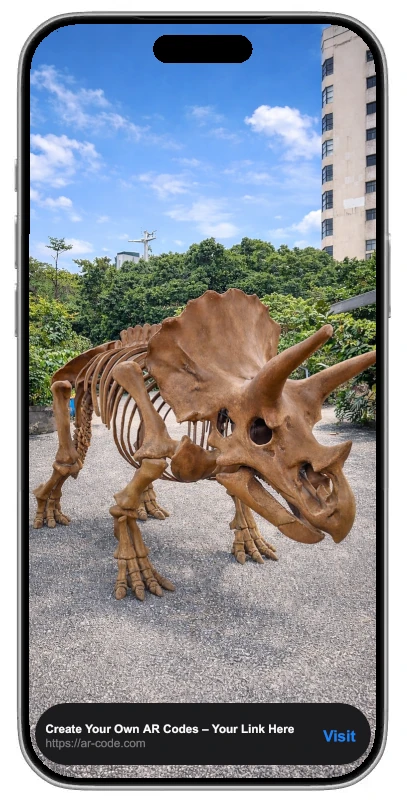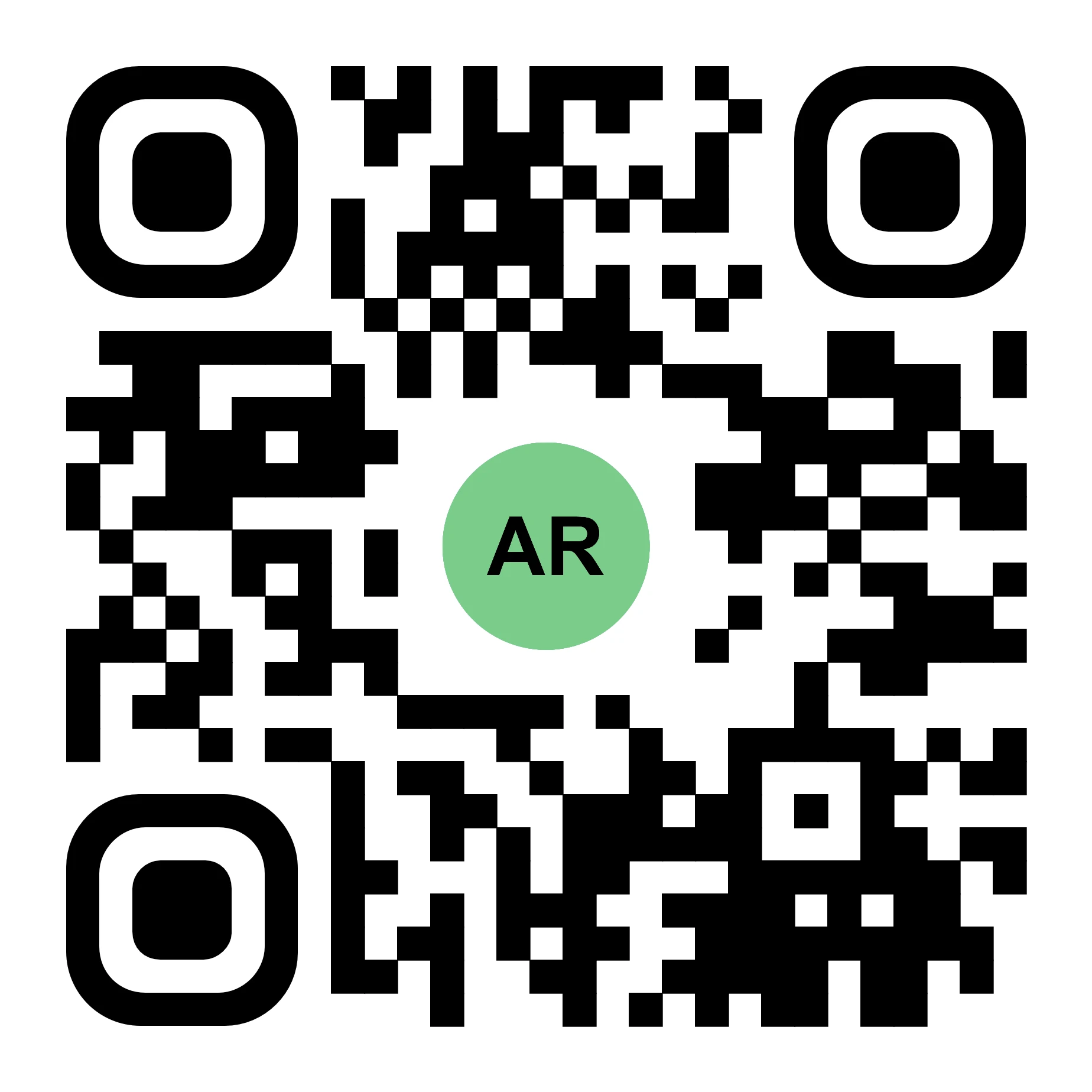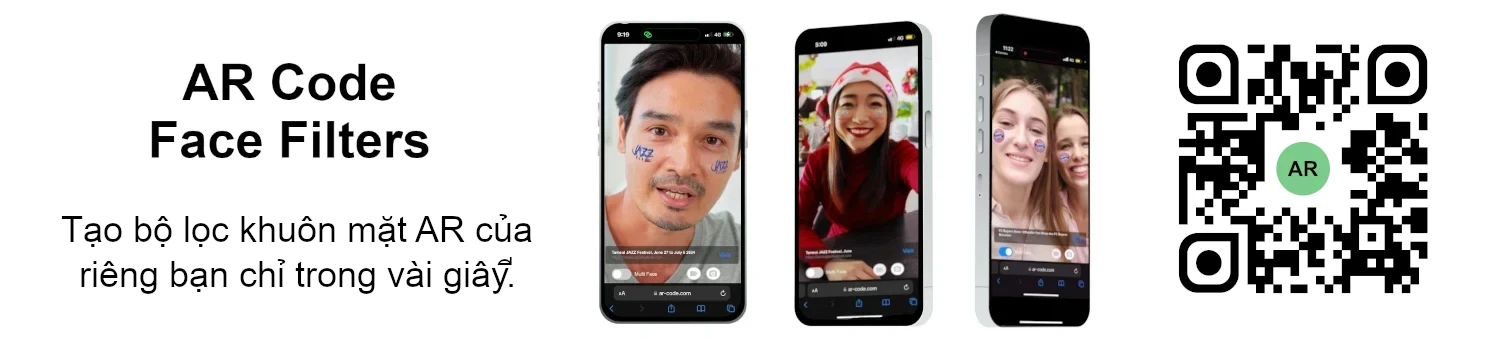VIDEO HƯỚNG DẪN: Cách nén / giảm kích thước mô hình 3D trong Blender (GLB, GLTF, DAE, FBX, OBJ...)
Hướng dẫn | 07/01/2026 |
Blender là phần mềm 3D mã nguồn mở hàng đầu cho phép doanh nghiệp tạo ra đồ họa 3D chất lượng cao, hoạt hình và hiệu ứng hình ảnh một cách hiệu quả. Tương thích với nhiều định dạng — GLB, GLTF, DAE, OBJ, ABC, USD, BVH, PLY, STL, FBX và X3D — Blender giúp tổ chức tăng tốc quy trình dựng hình 3D, thiết kế và thực tế tăng cường (AR). (https://www.blender.org/download/).
Cách Tối Ưu Hóa Kích Thước File 3D cho Hiệu Suất AR Code Tuyệt Vời
Tăng kết quả kinh doanh và nâng cao mức độ tương tác AR bằng cách chuẩn bị mô hình 3D trong Blender trước khi tải lên AR Code. Tài sản 3D đã tối ưu chạy mượt mà trên thực tế tăng cường, tăng khả năng tương tác và củng cố sự hiện diện thương hiệu của bạn. Để triển khai dễ dàng, xem qua hướng dẫn quét AR Code để kích hoạt trải nghiệm AR tức thì.
Để phân phối AR Code mượt mà trên thiết bị di động, hãy đảm bảo nội dung 3D của bạn tải trong dưới 10 giây trên tất cả thiết bị. Tốc độ trung bình di động khoảng 1 megabit mỗi giây, nên việc quản lý kích thước file hiệu quả là rất quan trọng nhằm tối đa hóa sự gắn kết và duy trì khách hàng cho doanh nghiệp.
Thực hiện các bước sau để nén file 3D trong Blender và cung cấp AR hiệu suất cao cho doanh nghiệp của bạn:
Bước 1: Nén và Tối Ưu Kết Cấu Của Mô Hình 3D
Giảm thiểu kích thước file kết cấu bằng trình chỉnh sửa ảnh như GIMP, phần mềm ảnh mã nguồn mở hàng đầu (https://www.gimp.org/downloads/).
Để truy cập và nén kết cấu của mô hình 3D: .gltf + .bin + textures:
- Nhập mô hình 3D của bạn vào Blender
- Xuất mô hình 3D dưới dạng .gltf + .bin + textures
- Mở các file kết cấu trong GIMP
- Thay đổi kích thước hình ảnh thành 1024x1024 pixel hoặc nhỏ hơn qua Image > Scale Image

- Xuất kết cấu dạng *.jpg với chất lượng 90 hoặc thấp hơn để nén tốt nhất: File > Export as

- Cập nhật kết cấu trong Blender, hoặc điều chỉnh đường dẫn file .gltf bằng trình soạn thảo văn bản (chuyển từ ".png" sang ".jpg" nếu cần)
- Lưu tất cả file đã tối ưu cho giai đoạn tiếp theo

Bước 2: Tối Ưu Lưới (Mesh) với Decimation trong Blender
Giảm số lượng đa giác để mang lại trải nghiệm AR mượt mà. Sử dụng công cụ decimate của Blender để đơn giản hóa lưới mà vẫn giữ được hình ảnh đẹp, giúp doanh nghiệp mang lại AR hấp dẫn cho mọi đối tượng người dùng.
- Nhập file *.gltf đã tối ưu vào Blender
- Chọn các lưới cần tối ưu

- Áp dụng modifier decimation cho lưới có số mặt dưới 50.000 để mang lại AR tối ưu. Với mô hình tĩnh, hãy gộp các lưới lại để tăng hiệu quả
- Xuất model tối ưu hóa thành file *.glb với tùy chọn “Apply modifiers”, bỏ qua “Compress”

File 3D đã tối ưu của bạn đã sẵn sàng để tải lên AR Code, mở ra tiếp thị AR tương tác, trực quan hóa sản phẩm nâng cao và đào tạo nhập vai cho doanh nghiệp.
Tải Lên File 3D lên AR Code cho AR Doanh Nghiệp Ấn Tượng
Giữ file 3D dưới 25MB để đảm bảo tải nhanh và tối đa tương tác trên AR Code. Các file lớn làm chậm tốc độ tải và giảm sự hài lòng của người dùng. Xem thêm về thông số kỹ thuật tại Hướng dẫn tải mô hình 3D lên AR Code: Kích thước và định dạng tối ưu. File tối ưu cung cấp AR năng động cho marketing, bán hàng và đào tạo doanh nghiệp.

Video Hướng Dẫn: Nén File 3D Trong Blender dành cho AR Code
Thích học qua video? Xem video hướng dẫn từng bước về nén file 3D và tải lên AR Code. Hỗ trợ nhóm của bạn tạo trải nghiệm AR dẫn đầu ngành, thu hút và chuyển đổi khách hàng. Xem video hướng dẫn Blender đầy đủ của chúng tôi.
Tổng kết: Cách Nén và Tối Ưu Hóa sẵn sàng cho AR Doanh Nghiệp
Bước 1: Nén Kết Cấu Mô Hình 3D
- Nhập mô hình 3D vào Blender
- Xuất dạng .gltf + .bin + textures
- Mở file kết cấu trong GIMP
- Chỉnh lại kích thước hình ảnh (dưới hoặc bằng 1024X1024 pixel)
- Xuất kết cấu thành *.jpg (chất lượng 90 hoặc thấp hơn)
- Chỉnh đường dẫn file trong .gltf nếu cần
- Lưu tất cả file đã tối ưu
Bước 2: Giảm số mặt lưới trong Blender
- Nhập file *.gltf đã tối ưu
- Chọn lưới để giảm số mặt
- Giảm số mặt của lưới xuống dưới 40.000; kiểm tra chất lượng AR
- Mẹo: Gộp lưới cho tài sản tĩnh
- Xuất dạng *.glb với tất cả modifier đã áp dụng
- Tải file của bạn lên AR Code
Tối ưu mô hình 3D cho thực tế tăng cường một cách hiệu quả sẽ cách mạng hóa dịch vụ số của bạn. Với Blender và GIMP, cung cấp nội dung AR tương tác cho marketing, bán lẻ trực tuyến, sản xuất và giáo dục. Kiểm tra file AR để đảm bảo trải nghiệm doanh nghiệp ấn tượng. Xem thêm về ứng dụng AR trong giáo dục và chuyển đổi doanh nghiệp công nghiệp với AR.
Xử lý mô hình CAD công nghiệp? Xem hướng dẫn nén mô hình CAD 3D công nghiệp bằng MeshLab và Blender để tối ưu hóa quy trình doanh nghiệp.
Khai Phá AR Doanh Nghiệp Tiên Tiến với Bộ Công Cụ 3D của AR Code
Thúc đẩy đổi mới và kết nối với khách hàng bằng bộ AR Code Object Capture để quét 3D, tạo logo AR, trải nghiệm AR Photo động, môi trường AR Portal nhập vai, và AR Face Filter nâng cao. Nâng tầm thương hiệu, trưng bày sản phẩm tương tác, phòng trưng bày ảo và gắn kết trên truyền thông xã hội. Tham khảo hướng dẫn quảng cáo AR tương tác để tăng sức mạnh số.
Câu Hỏi Thường Gặp
Blender là gì và hỗ trợ các định dạng file nào để nhập và xuất?
Blender là nền tảng 3D mã nguồn mở tiên tiến cho đồ họa, hoạt hình và hiệu ứng hình ảnh. Hỗ trợ các định dạng tiêu chuẩn ngành — GLB, GLTF, DAE, ABC, USD, BVH, PLY, STL, FBX và X3D — doanh nghiệp dễ dàng chuyển đổi tài sản giữa các nền tảng, bao gồm AR Code cho trải nghiệm AR tiên tiến. Bắt đầu với hướng dẫn chuyển đổi file 3D của chúng tôi.
Vì sao doanh nghiệp nên nén mô hình 3D trước khi tải lên AR Code?
Nén mô hình 3D trước khi tải lên AR Code đảm bảo AR đáp ứng, nhập vai. File nhẹ giúp tải nhanh và tăng tương tác, hỗ trợ doanh nghiệp đạt mục tiêu marketing và đào tạo. Xem video hướng dẫn nén file bằng Blender để biết chi tiết.
Cần làm gì để nén một file 3D trong Blender cho hiển thị AR?
Nén hình ảnh kết cấu bằng GIMP để giảm kích thước file và giữ độ sắc nét. Sau đó, giảm mesh trong Blender để giảm đa giác nhưng vẫn giữ chi tiết. Điều này đảm bảo AR chất lượng và trải nghiệm doanh nghiệp tin cậy. Xem thêm hướng dẫn từng bước của chúng tôi.
Kích thước file 3D khuyến nghị cho AR Code hiệu suất cao là bao nhiêu?
Để đảm bảo trải nghiệm AR nhanh và hiệu quả, hãy giữ mô hình 3D dưới 25MB. Điều này hỗ trợ tải tức thì cho giới thiệu sản phẩm, marketing kỹ thuật số hoặc đào tạo ảo. Xem hướng dẫn doanh nghiệp đầy đủ về quét và khởi chạy trải nghiệm AR Code để thực hành tốt nhất.
Hướng dẫn - Bài viết blog mới nhất
Hướng dẫn sử dụng khóa API của AR Code

Tăng tốc độ phát triển kinh doanh và chuyển đổi số của bạn với các giải pháp SaaS của AR Code—nền tảng tiên tiến cho tích hợp thực tế tăng cường liền mạch và dễ mở rộng. Trao quyền cho đội ngũ của bạn với hướng dẫn API key của AR Code và...
Cách Tạo Trải Nghiệm AR Code Tùy Chỉnh

AR Codes cách mạng hóa tương tác khách hàng bằng cách mang đến những trải nghiệm thực tế tăng cường tương tác, sống động, giúp doanh nghiệp nổi bật trên thị trường số cạnh tranh. Các trang tùy chỉnh tiên tiến của AR Code trao quyền cho thương hiệu...
Cách Quản Lý Giới Hạn Kích Thước Tệp cho Mô Hình 3D trên AR Code

Thúc đẩy tăng trưởng doanh nghiệp với công nghệ thực tế tăng cường mạnh mẽ bằng cách áp dụng giải pháp SaaS của AR Code. AR Code cho phép công ty của bạn nhanh chóng bổ sung các trải nghiệm AR và 3D tiên tiến vào sản phẩm, tài liệu quảng cáo và thông...
HƯỚNG DẪN VIDEO: Cách tạo Mô hình 3D tối ưu cho Thực tế tăng cường với AR Code?

Nâng tầm doanh nghiệp của bạn với các giải pháp SaaS AR Code bằng cách tích hợp liền mạch nội dung thực tế tăng cường (AR) sống động với mô hình 3D tối ưu. Hướng dẫn này sẽ tiết lộ cách chuẩn bị và nâng cao tài sản 3D trong Blender để tối đa...
HƯỚNG DẪN VIDEO: Cách chuyển đổi mô hình CAD 3D từ định dạng STP STEP hoặc IGS IGES sang GLB hoặc OBJ

Mô hình 3D CAD là yếu tố thiết yếu thúc đẩy đổi mới trong các lĩnh vực như sản xuất công nghiệp, bất động sản, các agency sáng tạo và thiết kế sản phẩm. Các nền tảng CAD hiện nay giúp thực thi dự án hiệu quả và hợp tác hơn. Việc tích hợp...
HƯỚNG DẪN VIDEO: Cách nén / giảm kích thước mô hình 3D CAD công nghiệp với MeshLab và Blender?

Thúc đẩy tăng trưởng doanh nghiệp và nâng tầm thương hiệu của bạn bằng cách tận dụng các giải pháp SaaS AR Code cho trải nghiệm thực tế tăng cường sống động, được cá nhân hóa cho doanh nghiệp. Sử dụng các mô hình 3D hiệu suất cao, tìm hiểu cách...
HƯỚNG DẪN VIDEO: Cách Hiển Thị Quét 3D Photogrammetry Trong Thực Tế Tăng Cường với AR Code

Thúc đẩy tăng trưởng doanh nghiệp của bạn với các giải pháp SaaS của AR Code cho việc tải lên quang trắc liền mạch và hiển thị thực tế tăng cường đầy cuốn hút. AR QR Code cách mạng hóa sự tương tác với khách hàng, tăng tỷ lệ chuyển đổi và mang...
HƯỚNG DẪN VIDEO: Cách tạo AR Portal và gắn neo nó bằng AR Code?

AR Portals đang thay đổi cách doanh nghiệp tương tác bằng cách mang đến những trải nghiệm thực tế tăng cường (AR) nhập vai, giúp tăng sự tương tác của khách hàng và tỷ lệ chuyển đổi. Với AR Code SaaS, bạn có thể giới thiệu sản phẩm và dịch vụ...
VIDEO HƯỚNG DẪN: Tạo Văn Bản 3D trên AR Code

Nâng tầm giao tiếp doanh nghiệp, tiếp thị và giáo dục của bạn với AR Text từ AR Code. Nhanh chóng biến những đoạn văn bản đơn giản thành các hoạt cảnh 3D AR sống động, tăng mức độ tương tác của người xem và củng cố hình ảnh thương hiệu của...
HƯỚNG DẪN VIDEO: Tạo ảnh 3D AR trên AR Code

AR Code cách mạng hóa nhiếp ảnh Thực Tế Tăng Cường 3D cho doanh nghiệp với các giải pháp thân thiện, dẫn đầu ngành, được thiết kế để tạo và chia sẻ ảnh AR một cách hiệu quả. Với AR Code SaaS, các công ty có thể tạo ra và chia sẻ các AR QR Code...
152,098 AR experiences
555,762 Quét mỗi ngày
129,573 Người sáng tạo